Fa'afefea ona Taofi le Facebook mai le Su'eina o au Gaioiga i luga ole laiga [2022]
Apr 28, 2022 • Fa'aulu i: Fa'amatalaga Tulaga Fa'apitoa • Fofo fa'amaonia
O Facebook sa i lalo o le faʻaaliga i tausaga talu ai nei, mauaina o faitioga mataʻutia ona o lona foliga faʻavalevalea i faʻamatalaga. O lona fa'aogaina sese o fa'amaumauga ua mafua ai ona fa'asalalau fa'asalalau fa'ava-o-malo ma ua saofagā i le lisi umi a le kamupani o fa'afitauli fa'aletulafono. E tele mea e iloa e uiga ia te oe, ae e mafai fo'i ona siaki upegatafa'ilagi e te asia i luga ole laiga ma faleoloa i luga ole laiga e te fa'atau mai ai...tusa lava pe e te le'o i luga ole Facebook. O le auala lenei e taofi ai lena mea mo le lelei.
- Vaega 1. O a Fa'amatalaga e Aoina e Facebook e uiga ia te oe?
- Vaega 2. Pe mafai e le Fa'aaliga Gaoioiga i fafo-Facebook ona taofia le Facebook mai le Mata'ituina Oe?
- Vaega 3. E Fa'afefea ona Aoina e Facebook Au Fa'amatalaga Pe a E Alu Mai le App?
- Vaega 4. E fa'afefea ona ou tape le Su'esu'ega o Nofoaga ile Facebook?
- Vaega 5: E faʻafefea ona puipuia Facebook mai le Suʻeina o lau Suʻega?
Vaega 1. O a Fa'amatalaga e Aoina e Facebook e uiga ia te oe?
Facebook o loʻo tulimataʻia ituaiga uma o faʻamatalaga i luga o ona tagata faʻaoga. Ona fa'asoa atu lea o fa'amatalaga i ofisa fa'atau ma 'au'aunaga fa'amaumauga (o la latou galuega o le su'esu'eina lea o fegalegaleaiga a tagata fa'atau i luga o latou polokalame ma upegatafa'ilagi). Facebook o lo'o aoina fa'amatalaga e uiga i:
1. Fa'asalalau Fa'auiga
O fa'asalalauga fa'asalalau o le aofa'i o gaioioiga e fai e tagata e aofia ai au fa'asalalauga i luga ole Facebook. O faʻasalalauga faʻasalalau e mafai ona aofia ai gaioiga e pei o le tali atu i, faʻamatalaga i luga, poʻo le faʻasoaina o le faʻasalalauga, fai mai o se ofo, matamata i se ata poʻo se vitio, poʻo le kiliki i luga o se sootaga.
2. Fa'amatalaga Nofoaga
O fa'amatalaga feso'ota'iga e pei o lau tuatusi IP po'o le feso'ota'iga Wi-Fi ma fa'amatalaga patino o nofoaga e pei o le faailo GPS a lau masini e fesoasoani ia Facebook e malamalama ai i le mea e te i ai.
3. Lisi Uo
Lisi e tu'uina atu ia te oe se auala e fa'asoa atu ai i se aofia patino. A o lei faia lena mea, o le lisi o le a aoina e le Facebook.
4. Tala'aga
Aʻo leʻi amataina le Facebook, e manaʻomia oe e faʻatumu faʻamatalaga autu e uiga ia oe. E aofia ai le itupa, tausaga, aso fanau, imeli, ma isi.
Vaega 2. Pe mafai e le Fa'aaliga Gaoioiga i fafo-Facebook ona taofia le Facebook mai le Mata'ituina Oe?
Na e iloa o le Facebook o loʻo i ai se mea faʻapipiʻi e faʻailoa ai lau gaioiga i luga ole laiga? O se tasi lea o auala e fa'atapulaaina ai le mafai e le Facebook ona siaki oe. Off-Facebook Activity ose meafaigaluega fa'alilolilo lea e mafai ai ona e va'ai ma pulea upegatafa'ilagi ma polokalame e fa'asoa e Facebook au fa'amatalaga.
E taua le maitauina o le a aoina pea e Facebook faʻamatalaga e uiga i au fegalegaleaiga i luga ole laiga nai lo le tapeina atoa o au faʻamatalaga. Ae, o le Off-Facebook Activity feature o le a tuʻuina atu se ID i lau gaioiga i luga ole laiga nai lo le fesoʻotaʻi o lau gaioiga i lau talaaga. O lona uiga e le tapeina fa'amaumauga. Ua na'o le fa'ailoaina.
Faitau iinei e aʻoaʻo ai pe faʻafefea ona faʻagaoioia Gaoioiga Off-Facebook:
- Alu i le "Settings and Privacy"
- Filifili "Settings"
- Fa'asolo ile "Fa'atagaga"
- Kiliki i luga o le "Off-Facebook activity."
- Kiliki i le "Manage your Off-Facebook activity" filifiliga. I le taimi nei, e mafai ona e aveese faʻamatalaga e ala i le kiliki i luga o le "Clear History" filifiliga ma faʻaaoga atili le faʻaaliga e ala i le taina i luga o le "More Options".
E taua le taʻua afai e te faʻaogaina lenei metotia e taofi ai le Facebook mai le tulituliloaina oe e ala i le kilia o lou talaʻaga, e mafai ona e alu ese mai polokalama ma upega tafaʻilagi. Ae aua e te popole - e mafai ona e fa'aogaina le Facebook i taimi uma e toe ulufale ai i totonu.
Ua ta'u mai e le Facebook o le fa'aaogaina o Gaoioiga i fafo-Facebook e le fa'apea e fa'aitiiti ni fa'asalalauga e te fa'aalia - e le fetaui lava ia oe ona e le mafai e Facebook ona siaki au gaioiga. O lea o le a aliali mai pea faʻasalalauga, ae o le a faʻaitiitia le taua ia te oe.
Ia sili atu le filifilia e uiga i polokalama ma upega tafaʻilagi e mafai ona siaki lau gaioiga e ala i le faʻafouina o au faʻasalalauga e fiafia i ai ile Facebook. O lona uiga e mafai e Facebook ona fa'aalia na'o fa'asalalauga e fa'atatau i fa'amaumauga mai au polokalama fa'atagaina ma upegatafa'ilagi.
Vaega 3. E Fa'afefea ona Aoina e Facebook Au Fa'amatalaga Pe a E Alu Mai le App?
Afai e te manaʻo e taofi le Facebook mai le siakiina o lau suʻesuʻega i luga o le initaneti ma le gaioiga i luga ole laiga, e taua le manatua o le Facebook e siaki oe e tusa lava pe e te alu ese mai le Facebook app.
Se'i o tatou va'ai i metotia e fa'aoga e Facebook e siaki ai oe tusa lava pe e te le'i saini i totonu o le app:
1. Kuki Facebook
E tu'u se kuki siaki i lau masini mai le taimi na e saini ai ile Facebook. E auina atu faʻamatalaga e uiga i au faʻaoga faʻaoga i le Facebook, e mafai ai ona latou faʻaali atu ia oe faʻasalalauga talafeagai. E le gata i lea, e fa'aogaina se kuki siaki pe afai o lo'o e fa'aogaina so'o se oloa ma auaunaga a le Facebook.
2. Social Plugins
Ua e va'ai i fa'amau "Like" & "Fa'asoa" i luga o nofoaga fa'atau i luga o le initaneti? O taimi uma e te taina ai le "Like" & "Faasoa" fa'amau i luga o saite i fafo, Facebook e siaki nei fegalegaleaiga.
3. Instagram & WhatsApp
O le Facebook e iai uma le Instagram & WhatsApp. O taimi uma lava e te fa'aogaina ai nei 'au'aunaga, ia e nofouta o lo'o mata'ituina e le Facebook lou fa'aogaina i luga o nei fa'avae e fa'ailoa ai mea e te mana'o iai.
Vaega 4. E fa'afefea ona ou tape le Su'esu'ega o Nofoaga ile Facebook?
I nei taimi fa'aonaponei, o le su'eina o nofoaga i luga ole laiga e matua taatele. O upegatafa'ilagi ma polokalame e mafai ona fa'ailoaina lou nofoaga ma le faigofie. O le mea e leaga ai, o lona uiga e mafai foi e tagata faʻatau, tagata taʻavale, ma soʻo se pisinisi o loʻo vaʻavaʻai e aoina faʻamaumauga o nofoaga e maua ai se tupe mama. O se taunuuga, o le le faalauaiteleina ua avea ma se mea seasea. Ae pe na e iloa o loʻo i ai se mea faʻapipiʻi i luga o le Facebook app e mafai ai ona e pulea pe leai pe leai foi lau gaioiga GPS? O lenei vaega o le a vaʻai pe faʻafefea ona faʻatapulaaina le mafai e le Facebook ona iloa le mea e te i ai.
O le fefa'ataua'iga lea: e mafai ona e taofia le Facebook mai le mata'ituina o au gaioiga i le na'o le tapeina o le su'esu'eina o nofoaga. Tau lava ina maitau e ala i le soloia o lou avanoa i le nofoaga GPS, o le a le faatagaina oe e le Facebook app e faʻaogaina le "Uo lata ane" poʻo le "Check-in" foliga.
Faitau faʻatasi e aʻoaʻo pe faʻafefea ona taofi le Facebook mai le mataʻituina o lou nofoaga:
Metotia 1: Tape le Auaunaga Tulaga e Taofi le Su'esu'eina o Nofoaga ile Facebook
O le auala lenei e tape ai Auaunaga Nofoaga i luga o se masini iOS:
Laasaga 1 . Alu i totonu Fa'atonu
Laasaga 2 . Kiliki i luga o le "Privacy" filifiliga
Laasaga 3 . Filifili "Au'aunaga Nofoaga"
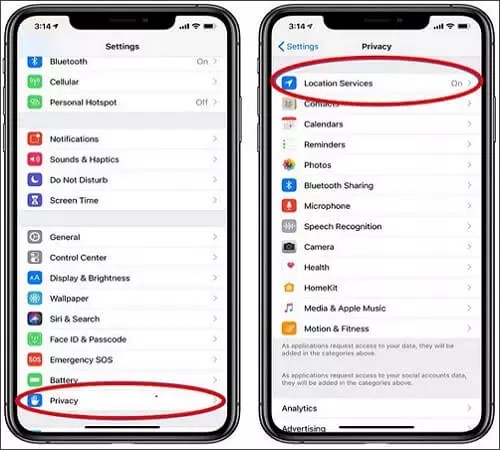
Laasaga 4 . Faʻasalalau i lalo ma kiliki i luga o le "Facebook", faʻatulagaina le avanoa avanoa i le "Leai".
O le auala lenei e tape ai Auaunaga Nofoaga i luga o se masini Android:
Laasaga 1 . Kiliki "Settings"
Laasaga 2 . Filifili "Apps & Notifications"
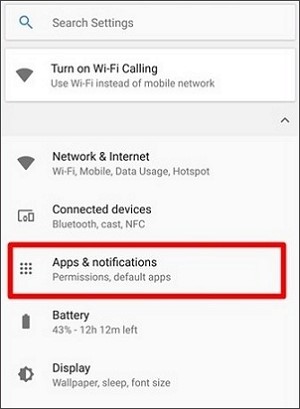
Laasaga 3 . Filifili Facebook mai le lisi o talosaga tape le sailiga nofoaga
Laasaga 4. Alu i le "App Info" ma kiliki i luga o le "Permissions."
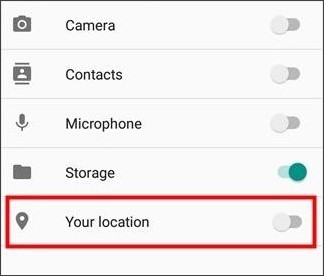
Laasaga 5. Tap "nofoaga"
Metotia 2: Taofi le Facebook mai le Faasaoina o Lou Tala'aga o Nofoaga (Android & iOS)
Afai o loʻo faʻapipiʻi lau telefoni feaveaʻi Facebook i luga o lau telefoni, e foliga mai o loʻo teuina le tele o lou talafaasolopito o nofoaga nai lo le mea e te iloa. Va'ai i lalo pe fa'afefea ona tape le tala fa'asolopito i luga o le Facebook mo le Android ma le iOS:
Laasaga 1: Filifili "Settings" I le Facebook app, kiliki i luga o le "More" tab i le tulimanu pito i luga taumatau.

Laasaga 2: Kiliki "Fa'atonu Fa'amatalaga"
Laasaga 3: Tap i le "nofoaga"
Laasaga 4: Togi le "nofoaga-talafaasolopito" ki.
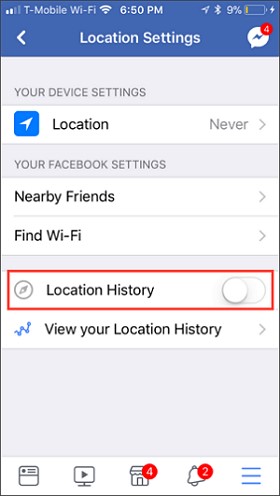
O lenei mea o le a taofia ai le Facebook mai le siakiina o lou nofoaga.
Metotia 3: Fa'asese sa'o se nofoaga i lau telefoni fe'avea'i e taofi le su'eina o oe e le Facebook
O le fefa'ataua'iga lenei: Na e iloa e mafai ona e fa'asesē so'o se mea fa'atatau ile nofoaga ile kiliki tasi? Faatasi ai ma Dr.Fone - Virtual Nofoaga (mo uma Android ma iOS), e mafai ona suia lou nofoaga e teleporting lou GPS i soo se mea.

Dr.Fone - Avanoa Nofoaga
1-Kiliki Suiga Nofoaga mo iOS ma le Android
- Teleport GPS nofoaga i soo se mea ma le kiliki e tasi.
- Fa'ata'ita'i le fa'agaioiga GPS i luga o le ala a'o e tusi ata.
- Joystick e fa'ata'ita'i le fa'agaioiga o le GPS i se auala fetu'una'i.
- E fetaui ma iOS ma faiga Android.
- Galulue faʻatasi ma faʻaoga faʻavae nofoaga, pei o Pokemon Go , Snapchat , Instagram , Facebook , ma isi.
O le fa'atulagaina o se nofoaga fa'akomepiuta GPS e fa'amaonia ai e fa'aoga i luga o lau telefoni o lo'o e i ai moni lava i lau nofoaga fa'amanino filifilia. Na'o le su'eina o lou nofoaga tonu i luga o le fa'afanua ona filifili lea o se nofoaga e te mana'o e te alu i ai.
E mafai ona e siaki lenei vitio mo nisi faʻamatalaga.
Laasaga 1 . Sii mai ma faapipii le Dr.Fone - Nofoaga Virtual i lau masini Pupuni po o Mac, ma amata.

Laasaga 2 . Fesootai lau masini Android i le komepiuta e faaaoga ai se uaea USB.

Laasaga 3 . O le a fa'aalia ai lou nofoaga tonu i luga o le fa'afanua i le isi fa'amalama. Afai e le sa'o le nofoaga o lo'o fa'aalia, filifili le Center On icon o lo'o iai i le tulimanu pito i lalo taumatau.

Laasaga 4 . Filifili le Teleport mode icon (le lona tolu i le tulimanu taumatau pito i luga) e sui ai le nofoaga GPS i lau telefoni Android, ma kiliki Alu.
Laasaga 5 . Fa'apea e te mana'o e fa'aleaga lou tulaga i Roma. O le taimi lava e te taina ai i Roma i le pusa teleport, o le polokalama o le a faʻaali atu ia te oe se nofoaga i Roma ma le Move Here filifiliga i le pusa pop-up.

Laasaga 6 . O le fatuina o se nofoaga pepelo e puipuia ai le Facebook mai le siakiina o matou ua uma ona fai.
Metotia 4: Fa'aoga VPN e Natia Lou Nofoaga e Taofi ai le Su'e Facebook
E ala i le faʻapipiʻiina o se VPN (Virtual Private Network) i luga o lau masini, e mafai ona e faʻaleleia lou tulaga faalilolilo i luga ole laiga ma puipuia Facebook mai le matamata i au gaioiga. I le na o le siiina mai o se VPN app ma le filifilia o se server e faʻafesoʻotaʻi i ai, e mafai ona e taofia le Facebook mai le iloa o lou nofoaga.
Sei o tatou tilotilo i nisi o VPN fautuaina:
1. NordVPN
Masalo ua e faʻalogo i le NordVPN, o se VPN faʻaoga lautele mo masini Android. E fa'atagaina oe e sui lou nofoaga GPS, ma fa'ailoga fa'amatalaga e te fa'asoa i luga ole laiga, ma puipuia ai au fa'amatalaga. O le a fa'asaoina ai fo'i oe mai osofa'iga leaga.
2. MalosiVPN
StrongVPN e le lauiloa e pei o nisi o ana tagata tauva, ae ua leva ona i ai i le alamanuia. StrongVPN sau maualuga fa'ailoga e tagata VPN.
Vaega 5: E faʻafefea ona puipuia Facebook mai le Suʻeina o lau Suʻega?
O se auala aoga e taofi ai le Facebook mai le su'eina o lau su'esu'ega i luga o le initaneti o le fa'amalosia lea o lau 'upega tafa'ilagi e ala i le polokaina o kuki isi vaega.
I lenei vaega, o le ae iloa ai pe faʻafefea ona faʻamalosia lau suʻesuʻega e puipuia ai Facebook ma snoops mai le siakiina o lau suʻesuʻega i luga ole laiga.
Va'ai i lalo pe fa'afefea ona poloka Kuki Tolu Vaega ile Google Chrome ile PC po'o le komepiuta:
Laasaga 1: I Google Chrome, kiliki le lisi o meaʻai i le tulimanu pito i luga taumatau
Laasaga 2: Filifili "Settings"
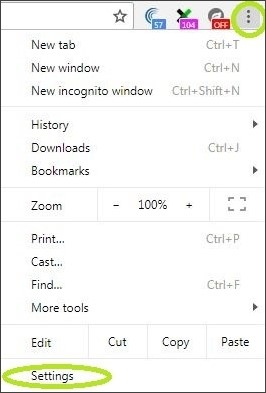
Laasaga 3: I le pito o le itulau, kiliki i le "Advanced"
Laasaga 4: I lalo o le "Privacy & Security" tab, kiliki "Content Settings"
Laasaga 5: Filifili "Kuki"
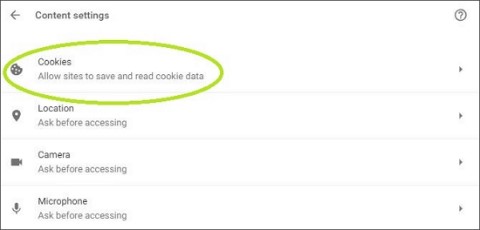
Laasaga 6: Fa'asolo le ki e tape ai kuki isi vaega i luga ole su'esu'ega.
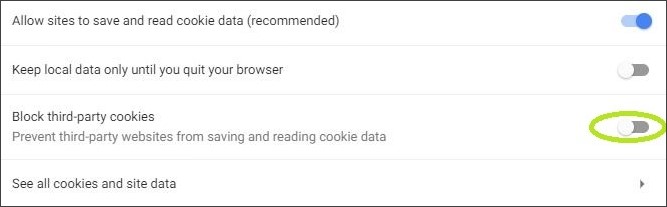
Va'ai i lalo pe fa'afefea ona poloka Kuki Vaega Tolu ile iOS & Android masini:
Laasaga 1: Tatala Facebook.com i Chrome ma saini i totonu
Laasaga 2: Kiliki i le "Menu" i le tulimanu pito i luga taumatau
Laasaga 3: Filifili "Settings"
Laasaga 4: Filifili "Site Site"
Laasaga 5: Kiliki ile "Kuki"
Laasaga 6: Kiliki le "Poloa Kuki Faiga Tolu" filifiliga.
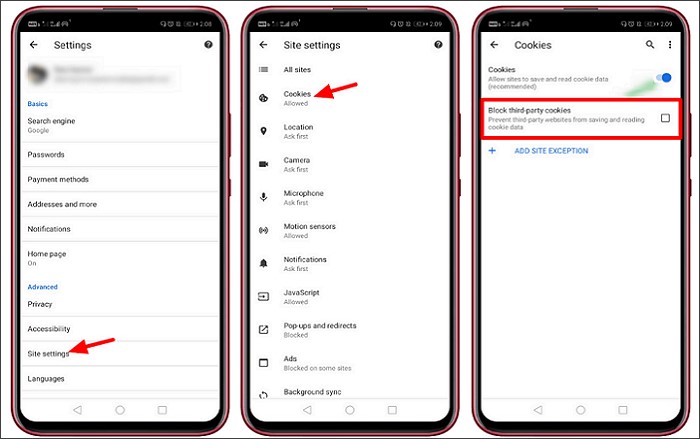
Va'ai i lalo pe fa'afefea ona poloka Kuki Vaega Tolu ile Safari:
Laasaga 1: I le Safari browser, kiliki i luga o le "Menu" icon
Laasaga 2: Filifili "Preferences"
Laasaga 3: Kiliki le "Privacy"
Laasaga 4: Seti le "Block Cookies" filifiliga i le "Mo Vaega Tolu & Faasalalauga".
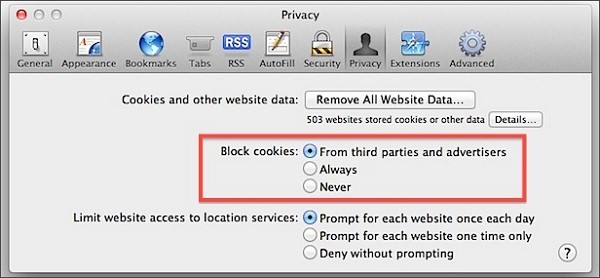
I le mulimuli i se tasi o metotia o loʻo i luga, e mafai ona e taofia Facebook mai le siakiina o au suʻesuʻega gaioiga.
Fautuaga faʻapitoa mo tagata faʻaoga iPhone: Nai lo le faʻaogaina o le Facebook app, alu i le itulau Facebook i luga o lau sailiga Safari. Ole mea lea e fa'afaigata ai mo kuki po'o pixels tracker e pu'e au fa'amatalaga, ma o le a le fa'amama ai au fa'amatalaga i tua pe a e le fa'aogaina le su'esu'ega.
Upu Mulimuli
E pei ona e va'ai, afai ua e sauni e fa'atofa atu i fa'asalalauga fa'apitoa pe e te le manatu e tu'u ese foliga e pei o Uo lata ane ma Siaki-i totonu, e tele auala e mafai ona e taofia ai le Facebook mai le siakiina o lau gaioiga i luga ole laiga, ma fa'asaoina ai lau taua i luga ole laiga faalilolilo.
Atonu e te Fiafia foi
Nofoaga Va'ai
- GPS pepelo i luga o ala o faasalalauga lautele
- nofoaga ole Whatsapp pepelo
- GPS mSpy pepelo
- Suia le Instagram Business Location
- Seti le Tulaga Galuega e Mana'omia ile LinkedIn
- Fake Grindr GPS
- Tinder GPS pepelo
- GPS Snapchat pepelo
- Suia Instagram Itulagi/ Atunu'u
- Nofoaga Pese ile Facebook
- Suia le nofoaga i luga o le faʻamau
- Suia/Fa'aopoopo Su'ega Su'ega ile Snapchat
- GPS pepelo i Taaloga
- Flg Pokemon alu
- Pokemon alu joystick i le Android leai se a'a
- fofoa fuamoa i pokemon alu e aunoa ma le savali
- GPS pepelo ile pokemon go
- Fa'aleaga pokemoni alu i luga ole Android
- Harry Potter Apps
- GPS pepelo ile Android
- GPS pepelo ile Android
- GPS pepelo i luga ole Android e aunoa ma le maua'a
- Google Suiga Nofoaga
- Spoof Android GPS e aunoa ma Jailbreak
- Suia le nofoaga o masini iOS

Alice MJ
aufaigaluega Faatonu